Korjaa yhteysongelma tai virheellinen MMI-koodi
Sekalaista / / November 28, 2021
On melko yleistä, että Android-käyttäjät kohtaavat usein yhteysongelman tai virheellisen MMI-koodin laitteissaan. Tämä voi olla todella ärsyttävää, koska se tarkoittaa yksinkertaisesti sitä, että et voi lähettää tekstiviestejä tai soittaa puheluita ennen kuin tämä virhe on korjattu.
MMI-koodi, joka tunnetaan myös nimellä Ihmisen ja koneen käyttöliittymä koodi on monimutkainen yhdistelmä numeroita ja aakkosmerkkejä, jotka näppäilet valintanäppäimillä sekä * (tähti) ja # (hash) lähettääkseen palveluntarjoajille pyynnön tilin saldon tarkistamiseksi, palvelujen aktivoimiseksi tai deaktivoimiseksi, jne.

Tämä MMI-koodivirhe johtuu monista syistä, kuten SIM-todennusongelmista, heikoista operaattorin tarjoajista, merkkien väärästä sijainnista jne.
Tämän ongelman ratkaisemiseksi olemme merkinneet muistiin luettelon tavoista korjata yhteysongelmat tai virheellinen MMI-koodi. Joten aloitetaan!
Sisällys
- Korjaa yhteysongelma tai virheellinen MMI-koodi
- 1. Käynnistä laite uudelleen
- 2. Yritä käynnistää uudelleen vikasietotilaan
- 3. Tee muutokset etuliitekoodiin
- 4. Aktivoi radio ja tekstiviestit IMS: n kautta
- 5. Tarkista verkkoasetukset
- 6. Tarkista SIM-korttisi
Korjaa yhteysongelma tai virheellinen MMI-koodi
1. Käynnistä laite uudelleen
Yksinkertaisesti käynnistä laitteesi uudelleen ja toivoa parempia tuloksia. Usein tämä temppu ratkaisee kaikki yleiset ongelmat. Puhelimen uudelleenkäynnistys/uudelleenkäynnistysvaiheet ovat seuraavat:
1. Paina pitkään virtanappi. Joissakin tapauksissa saatat joutua painamaan äänenvoimakkuuden vähennys + kotipainike kunnes valikko avautuu. Puhelimen lukitusta ei tarvitse avata tätä prosessia varten.
2. Valitse nyt uudelleenkäynnistys/uudelleenkäynnistys vaihtoehto luettelosta ja odota, että puhelimesi käynnistyy uudelleen.

Tarkista, milloin koodivirhe esiintyy edelleen.
2. Yritä käynnistää uudelleen vikasietotilaan
Tämä vaihe katkaisee kaikki kolmannen osapuolen sovellukset tai kaikki taustalla toimivat ulkoiset ohjelmistot, jotka häiritsevät puhelimesi toimintaa. Se auttaa laitettasi suorittamaan ongelman vianmäärityksen suorittamalla vain varastossa olevat Android-ohjelmat. Lisäksi tämä temppu on melko yksinkertainen ja helppo tehdä.
Vikasietotilan kytkeminen päälle:
1. Paina ja pidä painettuna virtanappi laitteestasi.
2. Napauta vaihtoehdoista Uudelleenkäynnistää.

3. Näytöllesi tulee ponnahdusikkuna, jossa kysytään, haluatko Käynnistä uudelleen vikasietotilaan, Näpäytä OK.
4. Puhelimesi käynnistetään turva tila nyt.
5. Lisäksi voit nähdä turva tila kirjoitettu aloitusnäytön vasempaan alakulmaan.
Lue myös:Korjaa yleiset ongelmat WhatsAppilla
3. Tee muutokset etuliitekoodiin
Voit yksinkertaisesti korjata yhteysongelman tai virheellisen MMI-koodin laitteessasi muokkaamalla ja vaihtamalla etuliitekoodia. Sinun tarvitsee vain laittaa pilkku merkin loppuun etuliitekoodi. Pilkun lisääminen pakottaa käyttäjän jättämään huomiotta kaikki virheet ja suorittamaan tehtävän.
Olemme listanneet kaksi eri tapaa tehdä se:
MENETELMÄ 1:
Oletettavasti etuliitekoodi on *3434*7#. Laita nyt pilkku koodin loppuun, ts.*3434*7#,

MENETELMÄ 2:
Sen sijaan voit lisätä + symboli *-merkin jälkeen, eli *+3434*7#

4. Aktivoi radio ja tekstiviestit IMS: n kautta
SMS-viestin kytkeminen päälle IMS: n kautta ja radion aktivoiminen voivat myös auttaa korjaamaan tämän ongelman. Suorita seuraavat vaiheet tehdäksesi sen:
1. Avaa valintanäppäimistö ja kirjoita *#*#4636#*#*. Sinun ei välttämättä tarvitse painaa lähetyspainiketta, sillä se vilkkuu automaattisesti palvelutila.
2. Näpäytä palvelutila ja napsauta jompaakumpaa Laitteen informaatio tai Puhelintiedot.

3. paina Suorita Ping-testi -painiketta ja valitse sitten Kytke radio pois päältä -painiketta.

4. Valitse Ota tekstiviestit IMS: n kautta käyttöön.
5. Nyt sinun täytyy vain yksinkertaisesti käynnistä uudelleen laitteesi.
Lue myös:Kuinka poistaa tai poistaa sovelluksia Android-puhelimesta
5. Tarkista verkkoasetukset
Sinun kannattaa tarkistaa verkkoasetukset, jos signaalisi on heikko ja epävakaa. Puhelimesi kaipaa parempaa signaalia, minkä vuoksi sillä on taipumus vaihtaa jatkuvasti välillä 3G, 4G ja EDGE, jne. Pieni säätäminen siellä täällä toivottavasti korjaa ongelmasi. Voit tehdä sen seuraavasti:
1. Siirry kohtaan asetukset.
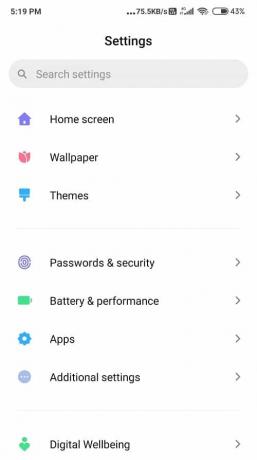
2. Navigoida johonkin Verkkoyhteys ja napauta sitä
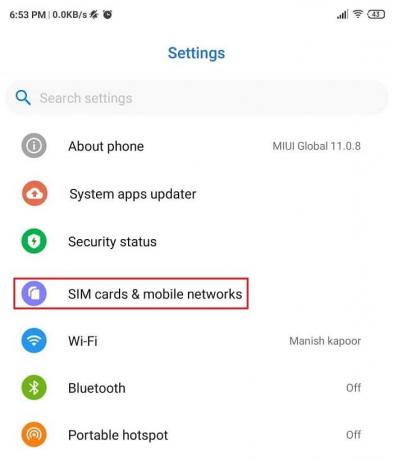
3. Napauta nyt Mobiiliverkot vaihtoehto ja etsi Verkko-operaattorit.
4. Etsi lopuksi verkko-operaattorit ja napauta omaa Langaton palveluntarjoaja.
5. Toista tämä prosessi vielä 2-3 kertaa.
6. Käynnistä uudelleen / käynnistä uudelleen laitteesi ja toivottavasti se alkaa taas toimia.

6. Tarkista SIM-korttisi
Lopuksi, jos mikään ei todellakaan toimi, katso omaasi SIM kortti, ehkä se aiheuttaa ongelmia. Useimmiten SIM-korttisi on vaurioitunut jatkuvan ulosvetämisen ja uudelleen asettamisen vuoksi. Tai ehkä se leikattiin karkeasti. Olipa syy mikä tahansa, SIM-korttisi on todennäköisesti vioittunut. Suosittelemme vaihtamaan ja hankkimaan uuden SIM-kortin tällaisessa tilanteessa ennen kuin on liian myöhäistä.
Jos käytät kahden SIM-kortin älypuhelinta, sinun on valittava kahdesta:
MENETELMÄ 1:
Poista jokin SIM-korteista käytöstä ja ota käyttöön se, jota käytät MMI-koodin lähettämiseen. Joskus puhelimesi ei ehkä käytä oikeaa SIM-korttia, jos molemmat toimivat yhdessä.
MENETELMÄ 2:
1. Siirry kohtaan asetukset ja löytää SIM-kortit ja matkapuhelinverkot.
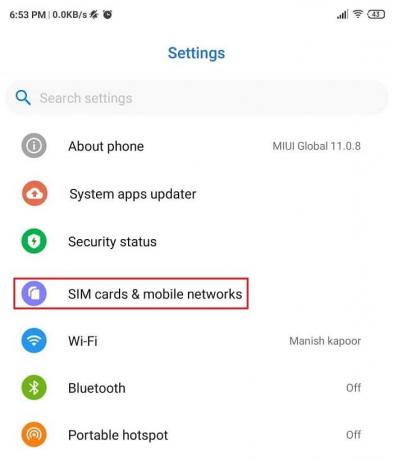
2. Etsi puhelimen kaksois SIM-asetukset ja napauta sitten Äänipuhelu Asetukset.
3. Näkyviin tulee ponnahdusluettelo, jossa sinua pyydetään valitsemaan Käytä aina SIM 1, SIM 2, tai Kysy joka kerta.
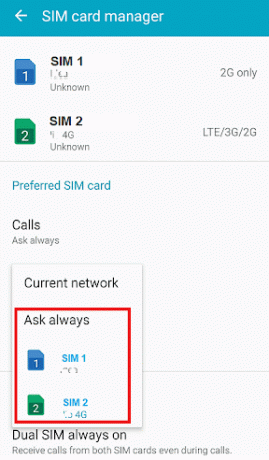
4. Valitse Kysy aina vaihtoehto. Nyt kun valitset MMI-koodia, puhelin kysyy, mitä SIM-korttia haluat käyttää. Valitse oikea saadaksesi oikeat tulokset.
Jos omistat a yksi SIM-kortti yritä vetää SIM-kortti ulos ja asettaa se takaisin puhdistuksen ja puhalluksen jälkeen. Katso toimiiko tämä temppu.
Suositus:Korjaa Android Wi-Fi-yhteysongelmat
Se voi olla hieman ärsyttävää, jos yhteysongelma tai virheellinen MMI-koodivirhe ponnahtaa esiin joka kerta, kun valitset etuliitekoodin. Toivottavasti nämä hakkerit auttavat sinua. Jos puhelimesi aiheuttaa edelleen ongelmia, ota yhteyttä palveluntarjoajaasi tai asiakaspalveluun saadaksesi parempia ohjeita.



